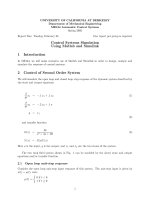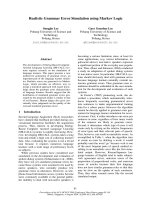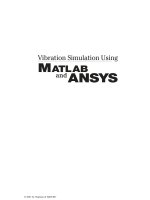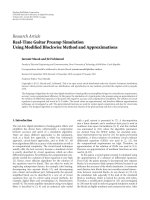Basic simulation using hysys internal training
Bạn đang xem bản rút gọn của tài liệu. Xem và tải ngay bản đầy đủ của tài liệu tại đây (989.98 KB, 38 trang )
BASIC SIMULATION
BASIC SIMULATION
USING HYSYS
USING HYSYS
Internal training
Internal training
Mục tiêu của khoá học
Mục tiêu của khoá học
Làm quen với 1 số tính năng cơ bản của Hysys
Làm quen với 1 số tính năng cơ bản của Hysys
Sử dụng Hysys trong tính toán công nghệ
Sử dụng Hysys trong tính toán công nghệ
Refresh các kiến thức về công nghệ và áp dụng trong
Refresh các kiến thức về công nghệ và áp dụng trong
Hysys
Hysys
KHỞI ĐỘNG – LÀM
KHỞI ĐỘNG – LÀM
QUEN VỚI HYSYS
QUEN VỚI HYSYS
Internal training
Internal training
Learning Objectives
Learning Objectives
Định nghĩa các thông tin Fluid Package
Định nghĩa các thông tin Fluid Package
Tạo dòng Streams
Tạo dòng Streams
Tính toán Flash calculations
Tính toán Flash calculations
Sử dụng Stream Utilities
Sử dụng Stream Utilities
Thay đổi Workbook
Thay đổi Workbook
Simulation Basis Manager
Simulation Basis Manager
Fluid Package chứa tất cả các thông
Fluid Package chứa tất cả các thông
tin để tính toán các tính chất vật lý và
tin để tính toán các tính chất vật lý và
nhiệt động học
nhiệt động học
Cấu tử
Cấu tử
Phương thức tính toán (thực
Phương thức tính toán (thực
nghiệm/EOS)
nghiệm/EOS)
Các thông số tương tác…
Các thông số tương tác…
Có thể dùng nhiều Fluid Package
Có thể dùng nhiều Fluid Package
trong 1 case mô phỏng
trong 1 case mô phỏng
1 Fluid Package có thể dùng cho
1 Fluid Package có thể dùng cho
nhiều case mô phỏng.
nhiều case mô phỏng.
Cung cấp thông tin cho Simulation Basis
Cung cấp thông tin cho Simulation Basis
Manager khi tạo case mô phỏng mới
Manager khi tạo case mô phỏng mới
Components
Components
Fluid Packages
Fluid Packages
Hypotheticals
Hypotheticals
Simulation Basis Manager
Simulation Basis Manager
Components tab
Components tab
Components tab
Components tab
Match Cell
Match Cell
1.
1.
Chọn 1 trong 3 định dạng: SimName,
Chọn 1 trong 3 định dạng: SimName,
FullName, Formula
FullName, Formula
2.
2.
Gõ tên/công thức trong ô Cell
Gõ tên/công thức trong ô Cell
Component List:
Component List:
1.
1.
Dùng thanh cuộn trong cửa sổ
Dùng thanh cuộn trong cửa sổ
Components Available để xác định vị trí
Components Available để xác định vị trí
Family Filter:
Family Filter:
1.
1.
Bấm nút Filter
Bấm nút Filter
2.
2.
Chọn loại cấu tử cần dùng: Hydrocarcbon,
Chọn loại cấu tử cần dùng: Hydrocarcbon,
Amines, Alcohols…
Amines, Alcohols…
3.
3.
Dùng các cách trên để chọn cấu tử
Dùng các cách trên để chọn cấu tử
Enter, Add hoặc Double click để đưa cấu
Enter, Add hoặc Double click để đưa cấu
tử vào danh sách
tử vào danh sách
View
View
: Xem các thông tin Fluid Package
: Xem các thông tin Fluid Package
Add
Add
: Tạo Fluid Package mới
: Tạo Fluid Package mới
Delete
Delete
: Xoá bỏ Fluid Package
: Xoá bỏ Fluid Package
Copy
Copy
: Sao chép 1 Fluid Package thành 1 Fluid Package mới
: Sao chép 1 Fluid Package thành 1 Fluid Package mới
Import
Import
: Sử dụng 1 Fluid Package có sẵn trên máy tính
: Sử dụng 1 Fluid Package có sẵn trên máy tính
Export
Export
: Xuất 1 Fluid Package đang có lên máy tính
: Xuất 1 Fluid Package đang có lên máy tính
Fluid Package tab
Fluid Package tab
Amine Pkg: dùng cho Fluid
Amine Pkg: dùng cho Fluid
Package có chứa Amine
Package có chứa Amine
Peng Robinson: thường dùng cho
Peng Robinson: thường dùng cho
quá trình xử lý H.C nhẹ
quá trình xử lý H.C nhẹ
Fluid Package tab
Fluid Package tab
Mô phỏng non-library components
Mô phỏng non-library components
Mô phỏng các hỗn hợp cấu tử
Mô phỏng các hỗn hợp cấu tử
Ví dụ: Hypothetical C6+, C7+
Ví dụ: Hypothetical C6+, C7+
Hypothetical tab
Hypothetical tab
Tạo 1 case mô phỏng mới
Tạo 1 case mô phỏng mới
Fluid Package:
Fluid Package:
Các cấu tử: N2, H2S, CO2, C1, C2, C3, i-C4,
Các cấu tử: N2, H2S, CO2, C1, C2, C3, i-C4,
n-C4, i-C5, C6 và H2O
n-C4, i-C5, C6 và H2O
Hypothetical: C7+
Hypothetical: C7+
Sử dụng phương trình trạng thái Peng
Sử dụng phương trình trạng thái Peng
Robinson
Robinson
Case study
Case study
Hypothetical: C7+
Hypothetical: C7+
Case study
Case study
So sánh tính chất của C7+ với C7 và C8
So sánh tính chất của C7+ với C7 và C8
Case study
Case study
C7+
C7+
C7
C7
C8
C8
Normal Boiling
Normal Boiling
Point
Point
Ideal Liquid
Ideal Liquid
Density
Density
Molecular
Molecular
Weight
Weight
Export Fluid Packages
Export Fluid Packages
HYSYS cho phép trích xuất các thông tin
HYSYS cho phép trích xuất các thông tin
về Fluid Packages ra ngoài case mô
về Fluid Packages ra ngoài case mô
phỏng
phỏng
Cho phép sử dụng 1 Fluid Package cho
Cho phép sử dụng 1 Fluid Package cho
nhiều case mô phỏng khác nhau
nhiều case mô phỏng khác nhau
Thực hiện:
Thực hiện:
Trong Simulation Basis Manager chọn
Trong Simulation Basis Manager chọn
Fluid Package cần export
Fluid Package cần export
Nhấn nút Export
Nhấn nút Export
Đặt tên cho Fluid Package và lưu
Đặt tên cho Fluid Package và lưu
HYSYS mặc định lưu tên file với đuôi .fpk
HYSYS mặc định lưu tên file với đuôi .fpk
trong \HYSYS\paks\
trong \HYSYS\paks\
Áp dụng để Export FP với tên
Áp dụng để Export FP với tên
Gasplant.fpk
Gasplant.fpk
Thay đổi đơn vị (cho toàn case mô phỏng)
Thay đổi đơn vị (cho toàn case mô phỏng)
Bấm Tools trên menu, chọn Preferences
Bấm Tools trên menu, chọn Preferences
Chọn Variables tab
Chọn Variables tab
Chọn SI unit set
Chọn SI unit set
Clone và chỉnh sửa nếu muốn tạo bộ unit set khác
Clone và chỉnh sửa nếu muốn tạo bộ unit set khác
Case study
Case study
Thay đổi đơn vị (cho từng mục cụ thể)
Thay đổi đơn vị (cho từng mục cụ thể)
Khi nhập số liệu, bấm mũi tên trong cột đơn vị
Khi nhập số liệu, bấm mũi tên trong cột đơn vị
Chọn đơn vị cần đổi
Chọn đơn vị cần đổi
Hysys sẽ tự động đổi giá trị sang đơn vị mới
Hysys sẽ tự động đổi giá trị sang đơn vị mới
Case study
Case study
Từ Menu:
Từ Menu:
1.
1.
Bấm Flowsheet, chọn Add Stream
Bấm Flowsheet, chọn Add Stream
hoặc
hoặc
2.
2.
Bấm phím F11
Bấm phím F11
Từ Workbook:
Từ Workbook:
1.
1.
Mở Workbook, chọn Material
Mở Workbook, chọn Material
Streams tab và gõ tên Stream vào
Streams tab và gõ tên Stream vào
cột **New**
cột **New**
Từ Object Palette:
Từ Object Palette:
1.
1.
Bấm Flowsheet, chọn Palette hoặc
Bấm Flowsheet, chọn Palette hoặc
nhấm F4
nhấm F4
2.
2.
Bấm vào biểu tượng Stream
Bấm vào biểu tượng Stream
Tạo Stream trong mô phỏng
Tạo Stream trong mô phỏng
Chọn mục Condition:
Chọn mục Condition:
1.
1.
Bấm kép vào ô Molar flow để nhập
Bấm kép vào ô Molar flow để nhập
thành phần mole hoặc
thành phần mole hoặc
2.
2.
Bấm kép vào ô Mass flow để nhập
Bấm kép vào ô Mass flow để nhập
thành phần khối lượng hoặc
thành phần khối lượng hoặc
3.
3.
Bấm kép vào ô Liquid Volume flow
Bấm kép vào ô Liquid Volume flow
để nhập thành phần thể tích
để nhập thành phần thể tích
Chọn mục Composition:
Chọn mục Composition:
1.
1.
Bấm Edit
Bấm Edit
2.
2.
Chọn Mole/Mass/Volume fraction
Chọn Mole/Mass/Volume fraction
hoặc flow tron cửa sổ Input
hoặc flow tron cửa sổ Input
Composition xuất hiện
Composition xuất hiện
Nhập thành phần cho Stream
Nhập thành phần cho Stream
Tạo dòng Stream
Tạo dòng Stream
Sử dụng phím F11
Sử dụng phím F11
Tên: GasWell1
Tên: GasWell1
Thành phần:
Thành phần:
Case study
Case study
Cấu tử
Cấu tử
Mole fraction
Mole fraction
N2
N2
0.0002
0.0002
H2S
H2S
0.0405
0.0405
CO2
CO2
0.0151
0.0151
C1
C1
0.7250
0.7250
C2
C2
0.0815
0.0815
C3
C3
0.0455
0.0455
i-C4
i-C4
0.0150
0.0150
N-C4
N-C4
0.0180
0.0180
i-C5
i-C5
0.0120
0.0120
N-C5
N-C5
0.0130
0.0130
C6
C6
0.0090
0.0090
C7+
C7+
0.0252
0.0252
H2O
H2O
0.0000
0.0000
Tạo dòng Stream
Tạo dòng Stream
Sử dụng Workbook
Sử dụng Workbook
Tên: GasWell2
Tên: GasWell2
Thành phần:
Thành phần:
Case study
Case study
Cấu tử
Cấu tử
Mole fraction
Mole fraction
N2
N2
0.0025
0.0025
H2S
H2S
0.0237
0.0237
CO2
CO2
0.0048
0.0048
C1
C1
0.6800
0.6800
C2
C2
0.1920
0.1920
C3
C3
0.0710
0.0710
i-C4
i-C4
0.0115
0.0115
N-C4
N-C4
0.0085
0.0085
i-C5
i-C5
0.0036
0.0036
N-C5
N-C5
0.0021
0.0021
C6
C6
0.0003
0.0003
C7+
C7+
0.0000
0.0000
H2O
H2O
0.0000
0.0000
Tạo dòng Stream
Tạo dòng Stream
Sử dụng Object Pallete
Sử dụng Object Pallete
Tên: GasWell3
Tên: GasWell3
Thành phần:
Thành phần:
Case study
Case study
Cấu tử
Cấu tử
Mole fraction
Mole fraction
N2
N2
0.0050
0.0050
H2S
H2S
0.0141
0.0141
CO2
CO2
0.0205
0.0205
C1
C1
0.5664
0.5664
C2
C2
0.2545
0.2545
C3
C3
0.0145
0.0145
i-C4
i-C4
0.0041
0.0041
N-C4
N-C4
0.0075
0.0075
i-C5
i-C5
0.0038
0.0038
N-C5
N-C5
0.0037
0.0037
C6
C6
0.0060
0.0060
C7+
C7+
0.0090
0.0090
H2O
H2O
0.0909
0.0909
Tính toán Flash
Tính toán Flash
HYSYS tính toán 3 loại Flash:
HYSYS tính toán 3 loại Flash:
P – T
P – T
Vf – P
Vf – P
Vf – T
Vf – T
Khi biết thành phần khí và 2 trong 3 thông số Vf – P – T
Khi biết thành phần khí và 2 trong 3 thông số Vf – P – T
HYSYS sẽ tính thông số còn lại
HYSYS sẽ tính thông số còn lại
Nếu cung cấp cả 3 thông số, HYSYS báo lỗi
Nếu cung cấp cả 3 thông số, HYSYS báo lỗi
consistency error
consistency error
Tính toán Flash
Tính toán Flash
Tính dewpoint/buble point (Vf = 1.0 và Vf = 0.0)
Tính dewpoint/buble point (Vf = 1.0 và Vf = 0.0)
Áp dụng:
Áp dụng:
1.
1.
Tính Vf của Gaswell 2 tại P = 7500 kPa, T = 10
Tính Vf của Gaswell 2 tại P = 7500 kPa, T = 10
o
o
C
C
2.
2.
Tính nhiệt độ dewpoint của Gaswell 2 tại 7500
Tính nhiệt độ dewpoint của Gaswell 2 tại 7500
kPa
kPa
3.
3.
Tính nhiệt độ buble point của Gaswell 2 tại
Tính nhiệt độ buble point của Gaswell 2 tại
7500 kPa
7500 kPa
Sử dụng Utilities
Sử dụng Utilities
Cung cấp thông tin bổ sung
Cung cấp thông tin bổ sung
Tính toán thiết bị
Tính toán thiết bị
Tự động cập nhật khi điều kiện thay đổi
Tự động cập nhật khi điều kiện thay đổi
Sử dụng:
Sử dụng:
1.
1.
Tools/Utilities hoặc <Ctrl-U>
Tools/Utilities hoặc <Ctrl-U>
2.
2.
Stream Property/Attachments/Utilities
Stream Property/Attachments/Utilities